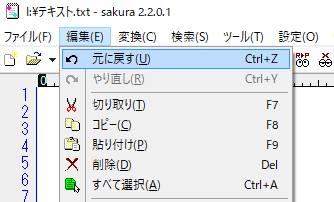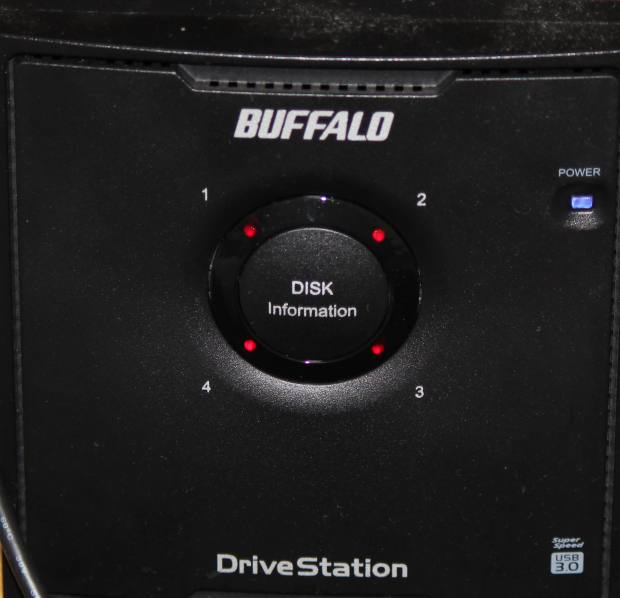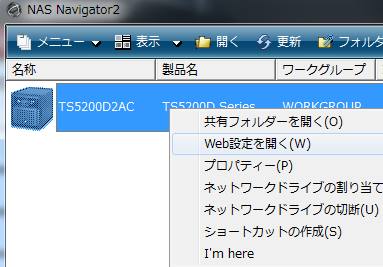Apple Inc.から開発・販売されています、パソコンやモバイル端末をはじめとする、
コンピューターの電子機器を日々お使いの際、内部のSSDやHDD、内蔵フラッシュメモリや、
外付けの補助記憶装置に保存していたファイルを、誤って削除した時に復元をしたり、
読み込みができなくなった時にデータ復旧の措置をするには、どのように操作をすればいい?という疑問について解説いたします。
macOSのゴミ箱フォルダーからファイルを元に戻す
まず、AppleのMac Book Air/ProやiMac、Mac Proといった、
Macintosh(マッキントッシュ)のパソコンから削除して失ったデータを、元に戻す場合の対処法について。
誤って必要なデータをFinder(マイファイル)から削除した場合は、
基本的に、まずデスクトップに表示された「ゴミ箱」のフォルダーに一度移行します。
デスクトップの画面からゴミ箱を開いて、まだ必要なデータが残っていましたら、
そちらを選択して「元に戻す」の操作をして、以前の位置に移し替えて復旧できます。
macOSがインストールされたパソコンでは、内蔵のストレージや外付けHDDだけでなく、
カードリーダーを通してつなげたSDカードや、USBメモリなどの外部のデータ記憶装置にあるフォルダーから、
Finderでの操作で消去したファイルも、ゴミ箱に移動します。
ですが、ゴミ箱をすでに空にしていて、またかなり時間がたっていた場合は、
専門のデータリカバリーサービスに問い合わせて、復旧の作業を行ってもらうことを推奨します。
以前にバックアップしていたデータから復元するには?
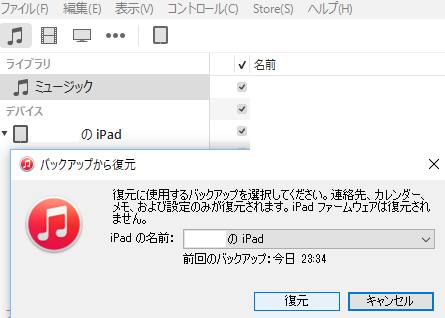
次に、Appleで運営されていますオンラインストレージのサービスである、
「iCloud Drive」(アイクラウドドライブ)を事前に設定していましたら、
そちらをインターネットから開いて、ファイルの転送をしてデータを復旧することもできます。
また、iPad(アイパッド)やiPhone(アイフォン)、iPod touch(アイポッド・タッチ)などの、
モバイル・コンピューターの製品の方でも、インストールされたiOS(アイ・オーエス)からの設定で、
保存されたデータのバックアップと復元ができます。
もし、誤ってiPhoneやiPadの内部のデータを削除してしまった場合には、
事前にパソコンから、管理ソフトウェアのiTunes(アイチューンズ)を同期して設定していれば、
「バックアップと復元」の機能で、必要なデータを後から復旧できます。
手順は、iTunesを開いて同期した後にプレイリストのタブを開きます。
左メニューにあるデバイスの項目に表示された、iPadやiPhineの文字にカーソルを合わせて
右クリック→「バックアップから復元」→「復元」と進みます。
また例として、Apple Juice 様での、iPhoneからデータの救出がしたい! の解説も参考までに。
ほかに、AppleのMacパソコンを購入して使い始める時に、macOSのバックアップ機能の、
「Time Machine」(タイムマシン)を設定しておくと、
特定のフォルダーに保存されているファイルやデータの状態が、自動的にバックアップされます。
データ復元ソフトで拡張子を修復する方法とは?

次に、Macパソコンでゴミ箱からも誤ってファイルを消去してしまったり、
間違えてディスクのフォーマットをかけてすべて削除してしまった場合に、修復をする方法について。
まず、「データレスキュー」など、Mac用のデータ復元ソフトを購入して、
個人で拡張子の痕跡から、ファイルの復旧を試みることもできます。
SSDやHDDのドライブスキャンで、失った対象のファイルが検出できましたら、
ポータブルデバイスのフォルダーを開いて、データをバックアップして保存します。
ですが、必要なファイルの検出ができなかったり、破損した状態で拡張子が修復されることもあります。
より確実には、プロのデータ復旧サービスにて、Apple製の電子機器を提出して、
失ったファイルの復元の措置を行ってもらわれることをおすすめします。
Appleの電子機器が故障して開けない時は?
次に、MacパソコンといったAppleの電子機器が壊れてしまい、
内部のSSDやHDDのデータが開けなくなった場合に、サルベージをする方法について。
まず、内蔵のディスクドライブを取り出して、別のパソコンに増設したり、
外付けのケースでつなげて読み込んでみる方法があります。
macOS(Mac OS X)のFinder(マイファイル)、またはWindowsのエクスプローラーから、
必要なファイルを開いて、別のストレージにコピーする形で復旧します。
また、iMacのパソコンのデータファイルを救出するには?という疑問については、こちらの解説ページにて。
なお、MacBook AirなどのパソコンのSSDは、薄いメモリーカード型の形状であるため、
専用の外付けの読み込みケースが、別に必要です。
データ復旧サービスでSSDやHDDを取り出してもらう
ですが、Appleのコンピューターの製品は特殊なドライバーが必要になったり、
ほぼ完全に密封されていて、内部のHDDやメモリディスクと内部のデータを取り出しするのは、
個人では難しい設計になっています。
そのため、Apple製のパソコンやモバイル端末が故障して、
中身のファイルを救出したい時は基本形に、やはりAppleの製品を取り扱われている専門事業の、
データ復旧サービスに問い合わせて、電子機器の診断の注文をされてみることをおすすめします。